| Importante: Este artículo es para clientes de nuestros planes Lite, Standard y Premium. Si tiene otro de nuestros planes de correo electrónico, consulte este artículo, en su lugar. |
La pestaña Reporting (Informes) le permite ver las estadísticas principales de su correo electrónico durante un período de tiempo, comparar su rendimiento con el promedio de la industria, obtener consejos para mejorar esas cifras y analizar en profundidad las estadísticas individuales de cada correo electrónico.
Nota: las series automatizadas tienen sus propios informes que no se reflejan en la pestaña Reporting (Generación de informes).
| Revise su plan: estas función de generación de informes no están disponibles en todos los planes de Constant Contact. Si no cuenta con acceso completo, puede que necesite actualizar su plan. |
Cuando mira las cifras de los informes para varios correos electrónicos a la vez, puede detectar tendencias y ver el panorama general de sus resultados.
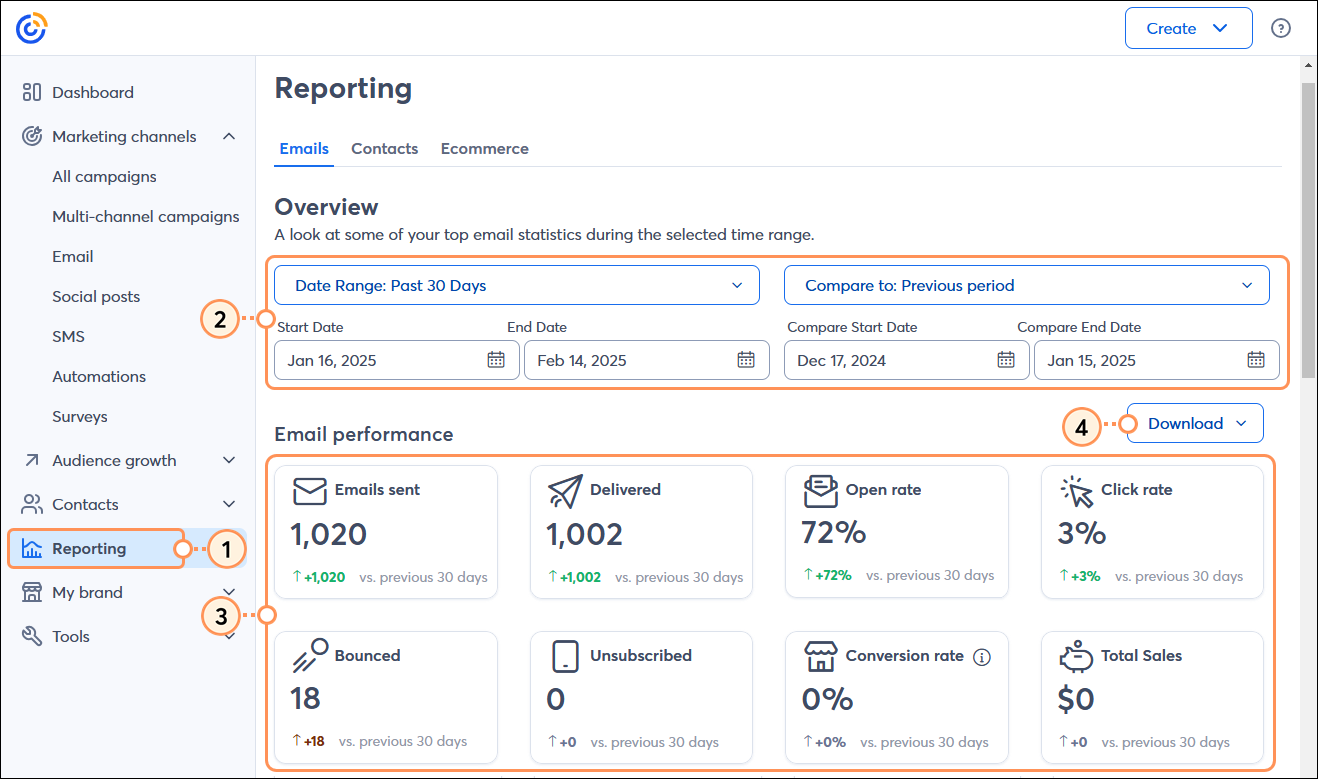
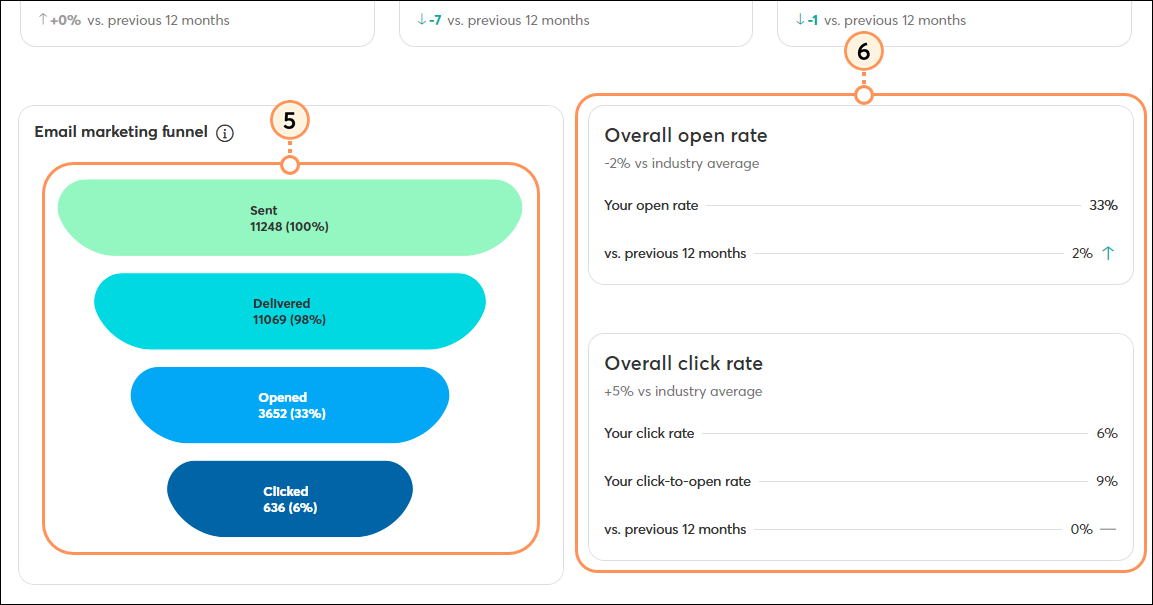
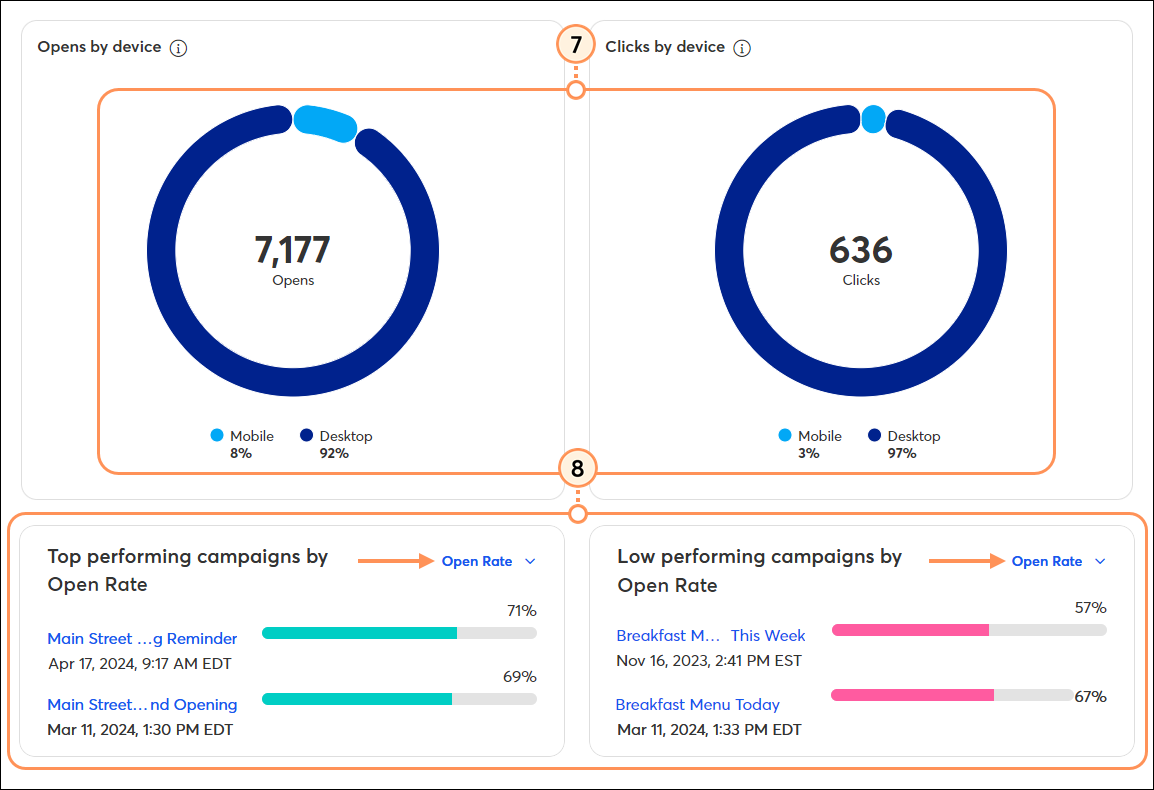
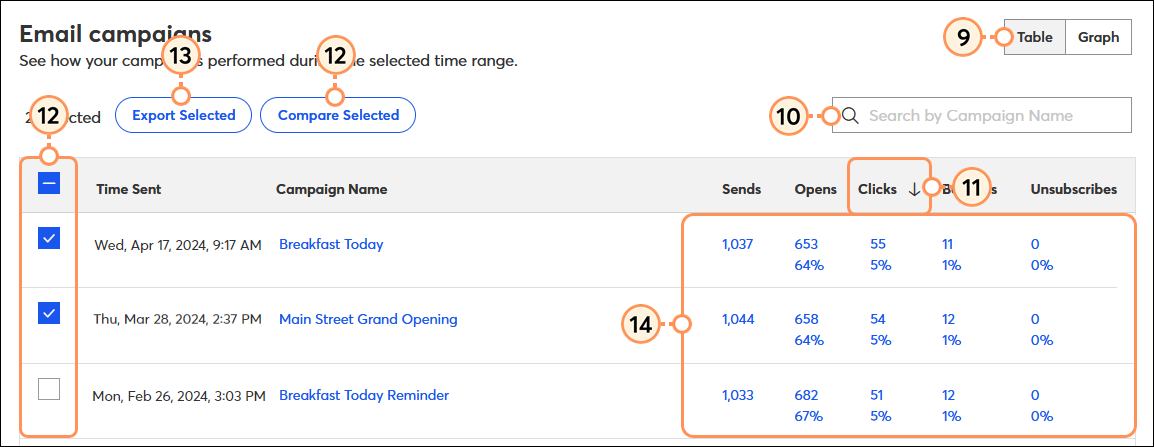
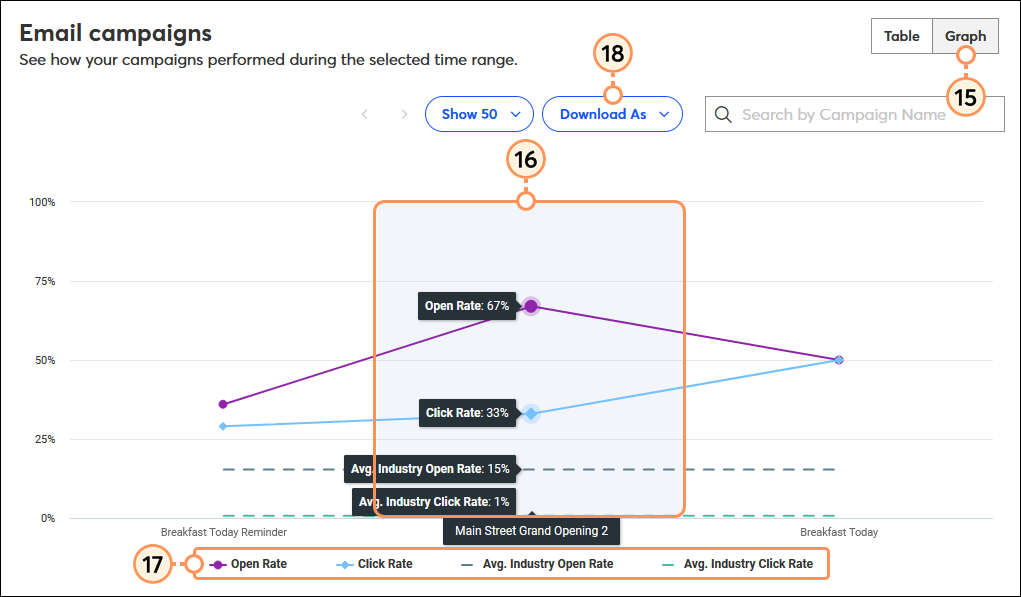
Si hace clic en un número con hipervínculo en la tabla Email campaigns (Campañas de correo electrónico), podrá ver los informes individuales de un correo electrónico específico.
| Revise su plan: En algunos planes de Constant Contact, no se puede tener acceso completo a estos informes. Si no cuenta con un acceso completo, es posible que necesite mejorar el nivel de su plan. |
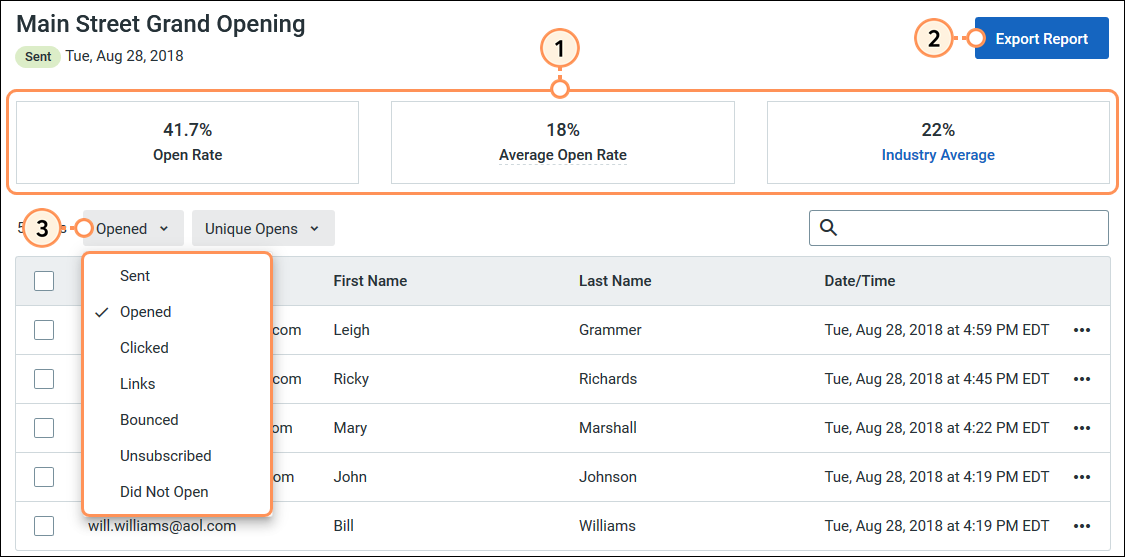
Ahora que comprende lo que los informes le están diciendo, eche un vistazo a estas sugerencias para mejorar el desempeño de sus correos electrónicos:
Conozca más sobre marketing y Constant Contact a través de nuestros seminarios web en vivo gratuitos.
| ¡Ahorre en tiempo y logre mejores resultados! Independientemente de si quiere obtener ayuda con la estrategia o está buscando tercerizar el marketing, ofrecemos una variedad de servicios pagos para cumplir con sus necesidades. Acceda a una consulta gratuita para determinar cuál es el servicio de marketing correcto para usted. Las tarifas tienen un piso base de $60 por mes. Solicite el servicio de consultas. |
Copyright © 2021 · Todos los derechos reservados · Constant Contact · Privacy Policy